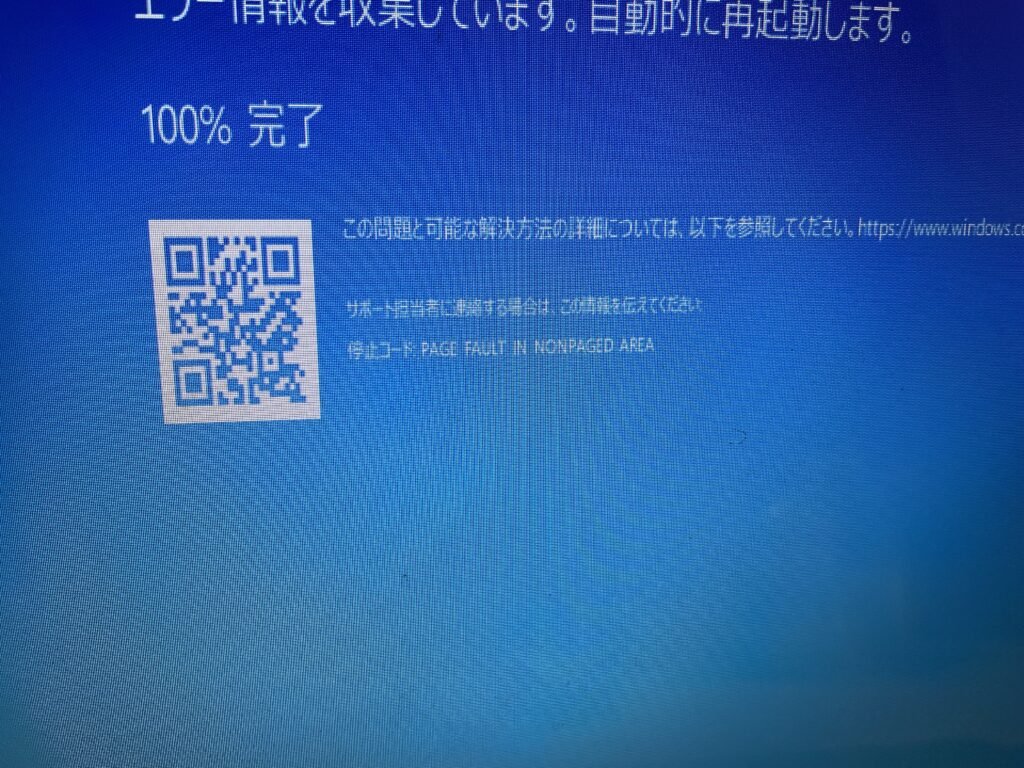
以前に書いた記事でCMOS電池を交換する事で「PAGE FAULT IN NONPAGED AREA」などのブルースクリーンのエラーが解消出来たとの報告を挙げました。
今回はWindows10をクリーンインストールを行った状態でWindowsUpdate後に上記の「PAGE FAULT IN NONPAGED AREA」などのエラーが発生したので、解消が出来る方法がありましたのでご報告したいと思います。
WindowsUpdate後にブルースクリーンになった場合
多方面のサイトでWindowsUpdate後にブルースクリーンになった場合では、一般的にはメモリの不具合かドライバが最新ではにあ事が原因ではないか?との報告が挙がっていた事から、今回はドライバの問題として考える事にしました。
理由は単純で、クリーンインストール後から初期設定まではエラーが発生していない事、WindowsUpdate直後にブルースクリーンになった事の2点を踏まえれば、最新の修正プログラムがドライバが古い(もしくは認識していない)事でエラーが発生した、と考えるのが現実的でしょう。
そこで何度もブルースクリーンで再起動を繰り返しているWindows10が、正常に起動しない事からセーフモードにてドライバを最新にしようと試みました。
Windows10をセーフモードにする方法はこちらの「PAGE FAULT IN NONPAGED AREA が発生した時のチェックポイント(ぼくんちのTV別館)」を参考にしてください
Driver Boosterを使ってドライバを最新にする
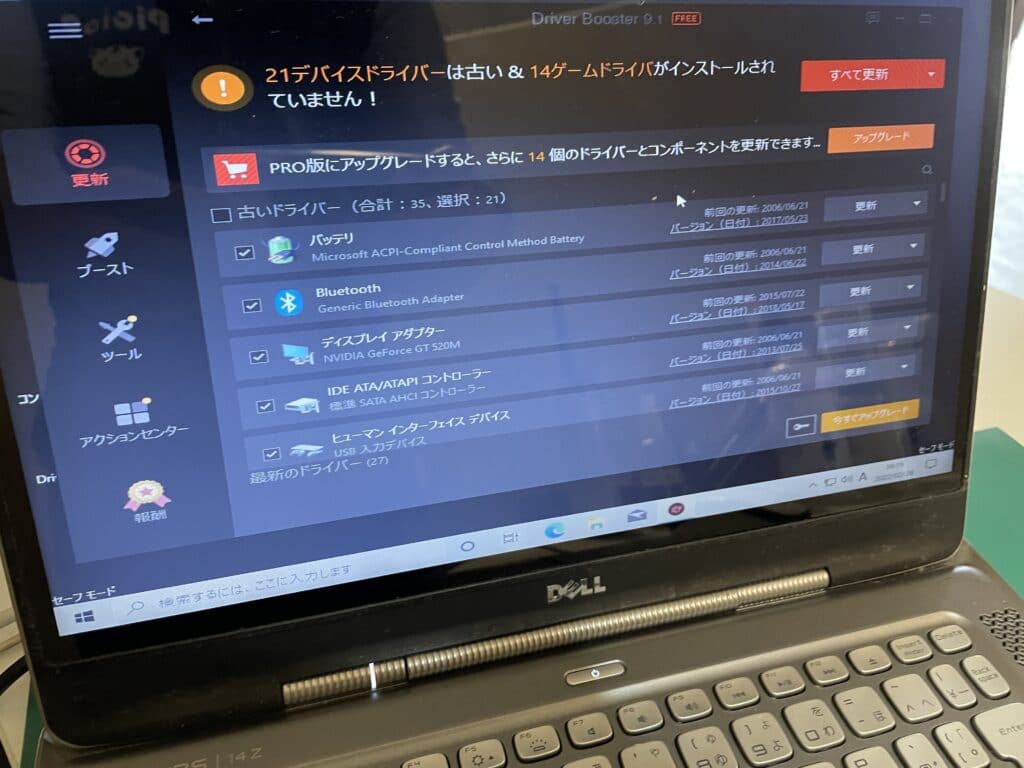
世の中には非常にありがたいツールがゴロゴロと転がっており、その中でも「Driver Booster」は最新のドライバを検索し自動でインストールしてくれるスグレモノです。
Driver Boosterのダウンロードはこちら
インストール後は「スキャン」→「全て更新」ボタンを押せば自動で完了します。そこで完了後は再起動されてWindows10がセーフモードから解除後でも正常に起動すれば完了。
今回はこれが的中したのか、その後はブルースクリーンになることはありませんでした。
原因はSandy Bridgeか
ここで、なんとなく考えていたのが今回の対象の機種のCPUが問題なんじゃないかな?と考えてしまい、機種を確認すると第二世代CoreプロセッサーのSandy Bridgeである事が分かりました。
そこでサポート状況を調べてみると、インテルは既に第二世代となるSandy BridgeをWindows10でサポートしていないという事が分かりました。
Sandy Bridgeが搭載されている機種はWindows10サポート外となっている、つまり今回のブルースクリーンとなる原因はサポート対象外となっている事からチップセットなどがアップデートから取得が行えない事が原因なのかもしれません。
因みに、今回ブルースクリーンが発生した機種については以下の構成となっており、スペックが「Intel Core i7」と表記されておりますが、第二世代という事もあり速度に関しては期待は出来ないものの、日常的な操作であれば快適なレベル。

今回は最新のドライバのアップデートでブルースクリーンの問題が解消された訳ですが、今後も手順としてはこの方法を優先に行ってゆきたいと思います。




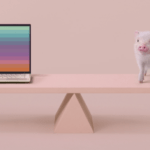







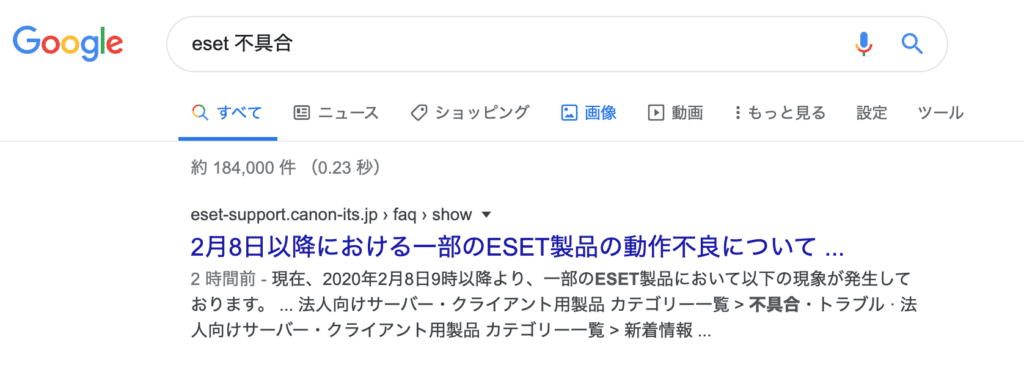






Windows Update後に「PAGE FAULT IN NONPAGED AREA」が発生した場合は、セーフモードに入りDriver Boosterを使ってドライバを最新にする。また本件は2012年以前の機種で不具合が出る可能性が高い。